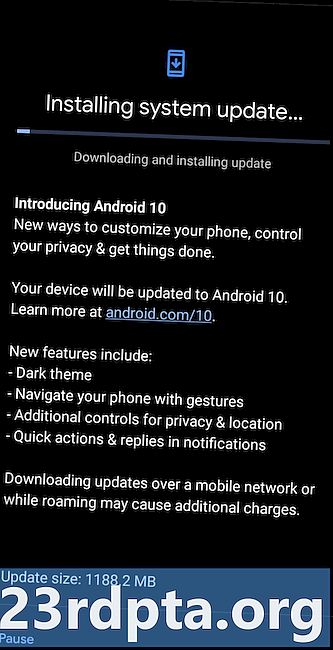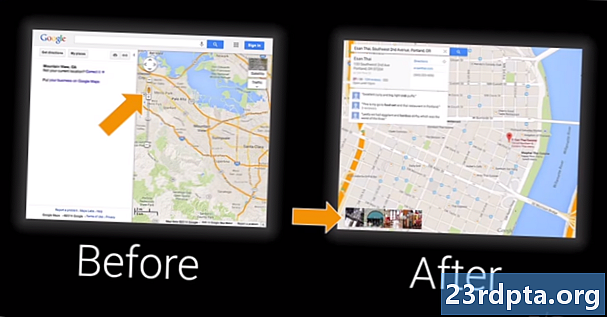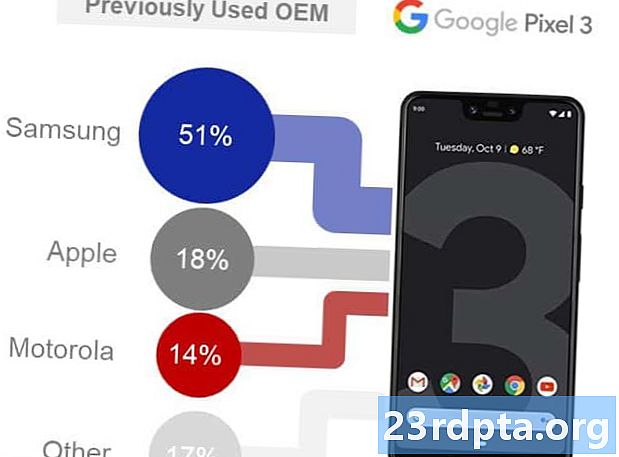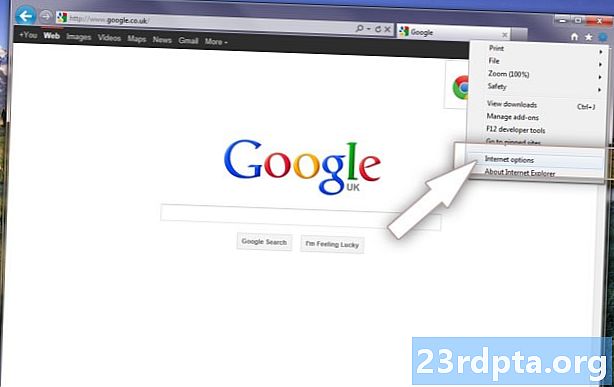
Content
- Feu de Google la vostra pàgina d'inici a Android: com configurar-la
- Feu de Google la meva pàgina d'inici a PC: com configurar-la

Quan compreu un telèfon intel·ligent Android, un ordinador o un Chromebook, probablement voldreu consultar el navegador web de Google Chrome. Una de les primeres coses que potser voldreu fer és configurar una pàgina d'inici a Chrome. A molts, potser, a la majoria de la gent, els agrada tenir la pàgina principal d’inici de Google com a pàgina principal del seu navegador. Ofereix una forma directa de cercar tot el que desitgeu. També ofereix algunes funcions addicionals, com ara prediccions meteorològiques i molt més.
"Però, com puc fer de Google la meva pàgina d'inici a Chrome?" Bona pregunta, i això és exactament el que revelarem en aquest breu article. Com us podríeu imaginar, és molt senzill tenir Google com a primera pàgina web que veieu cada vegada que obriu una pestanya nova de Chrome.
Feu de Google la vostra pàgina d'inici a Android: com configurar-la

- Després d’obrir Chrome, toqueu la icona de menú del navegador, que es troba a la part superior dreta de l’aplicació.
- Aleshores voleu desplaçar-vos cap avall i toqueu l’opció Configuració.
- Després d'això, selecciona l'opció "Pàgina inicial" dins de la configuració.
- Després de comprovar que la "Pàgina inicial" està activada, toqueu "Obriu aquesta pàgina"
- Finalment, només heu d'escriure l'URL "www.google.com" d'aquesta secció i ja esteu tots seleccionats. La pàgina principal de Google ara s'hauria de configurar com a pàgina d'inici de Chrome al telèfon Android.
Feu de Google la meva pàgina d'inici a PC: com configurar-la
Si heu descarregat el navegador Chrome al vostre PC o si heu adquirit un Chromebook, la manera de configurar Chrome com a pàgina d'inici és la mateixa.

- Inicieu Chrome i, a continuació, mireu el cursor a la icona de menú, que es troba a la part superior dreta de l'aplicació.
- Desplaceu-vos cap avall i feu clic a l’opció Configuració.

- Aleshores, se us dirigirà a una pàgina web interna, crom: // settings /. Desplaceu-vos cap avall fins a la selecció "En iniciar" i feu clic a l'opció "Obrir una pàgina específica o un conjunt de pàgines".
- Aleshores, haureu de veure una nova selecció: "Afegir una pàgina nova". Feu clic a aquesta opció.

- Aleshores, haureu de veure la selecció "Afegir una pàgina nova" que apareix amb una opció "URL del lloc" per escriure. Simplement escriviu l’URL “http://www.google.com” en aquesta secció i, a continuació, feu clic al botó “Afegeix”. Hauríeu d’estar tot preparat. La propera vegada que inicieu Chrome, Google hauria de aparèixer com a pàgina d'inici.
Així és com feu de Google la pàgina d'inici amb Chrome. Tingueu en compte que aquests procediments no es limiten només al lloc de Google. Si voleu utilitzar una altra pàgina web com a pàgina d'inici de Chrome, només heu d'escriure l'URL adequat, tal com es descriu a la secció final dels dos tutorials, i s'ha de configurar com a pàgina d'inici de Chrome.